フローティングツール
(EZ 注釈ツール)
- PC画面を表示しているときなどに次の機能が使えます。
- ・ペンや消しゴム
- ・スクリーンショット
- ・画面録画



- PC画面を表示しているときなどに次の機能が使えます。
- ・ペンや消しゴム
- ・スクリーンショット
ご希望の個数は利用できません
要求された数量がショッピング カートで許可されている最大数量を超えています
追加しようとしている製品は利用できません。
フローティングツールを使えば、BenQ Board でアプリを使っているときや、PC画面を表示しているときなどに、注釈メモを書き込めます。
※フローティングツールはホワイトボードアプリ EZWrite 6 の機能を使っているため、EZWrite 6 を起動しているときは使えません。
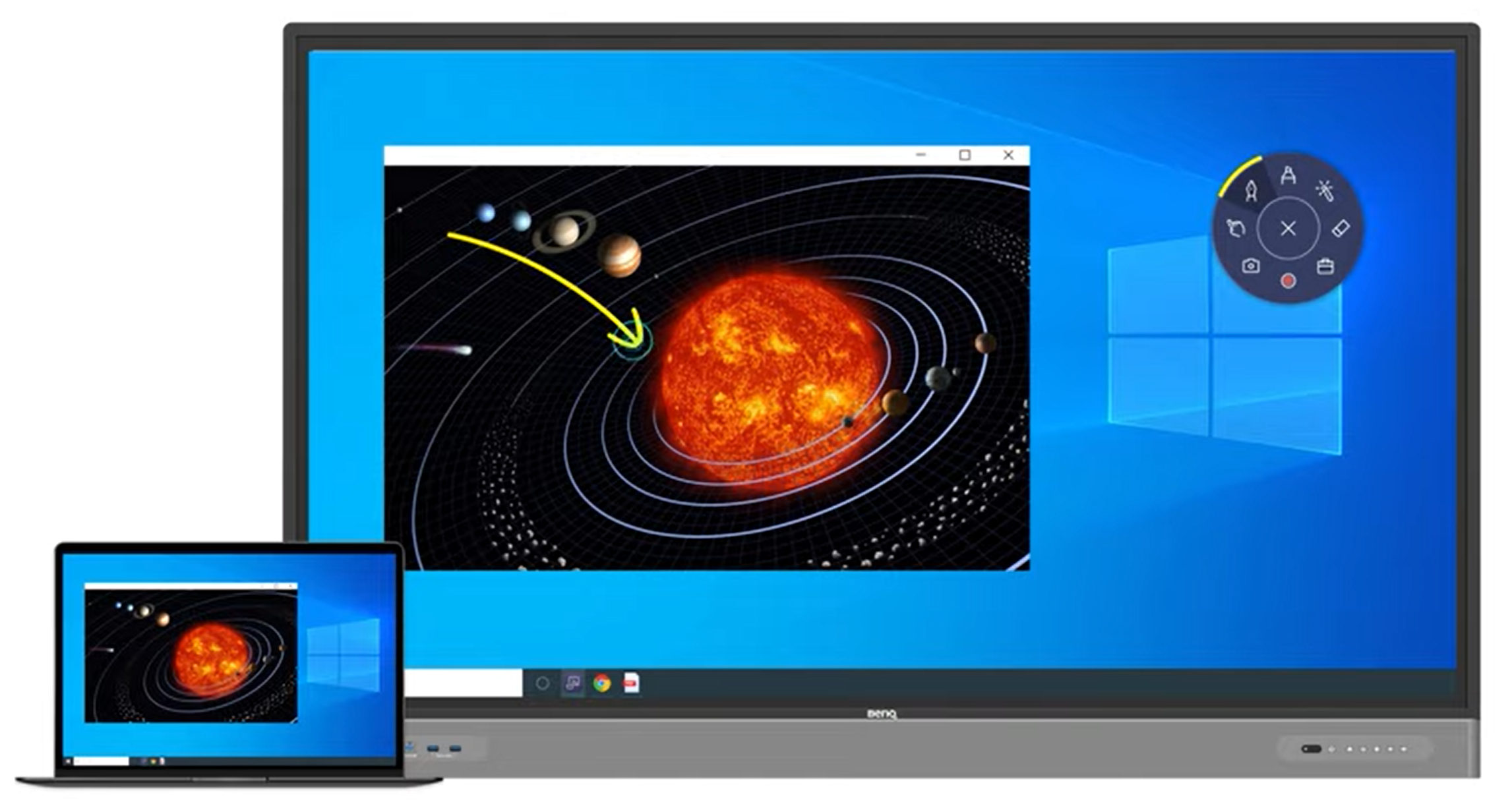
フローティングツールでよく使う機能
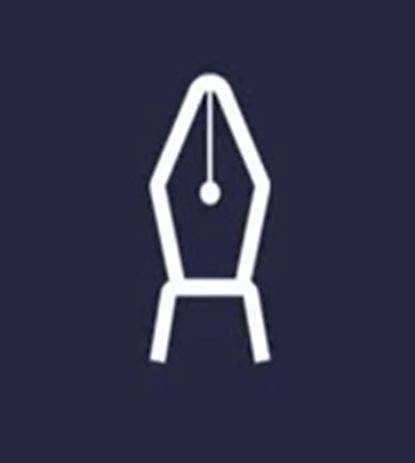
ペン
ペンで注釈メモが書けます。ペンの色や太さも選べます。また、ペンモードのときは手のひら消しゴムも使えます。

消しゴム
指先消しゴムと全ての注釈を消すことができます。

操作
タッチが有効な状態に戻ります。画面上に表示されているコンテンツをタッチ操作したい場合は、操作モードの状態で操作してください。

スクリーンショット
画面に表示されている内容をスクリーンショットで撮ることができます。スクリーンショットした画像は、内蔵ストレージやUSBメモリに保存したり、ホワイトボードアプリ EZWrite 6 に移したりできます。
フローティングツールのその他の機能
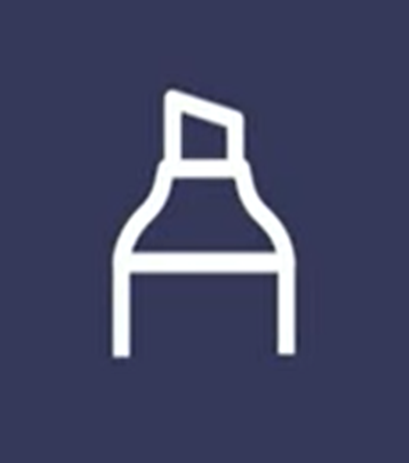
蛍光ペン
蛍光ペンでハイライトが引けます。蛍光ペンの色や太さも選べます。
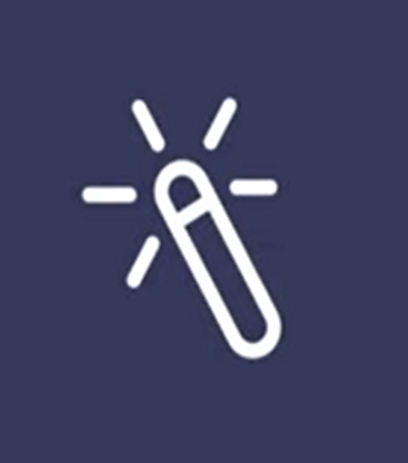
レーザーポインター
レーザーポインターで、注目したい箇所を目立たせることができます。

ツールボックス
電卓、タイマー、ストップウォッチ、スコアボード、抽選機能が使えます。
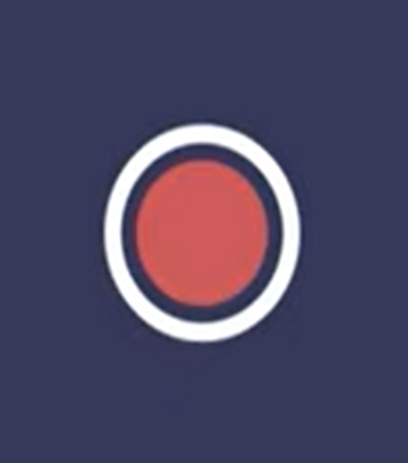
画面録画
画面録画ができます。マイク搭載モデルは音声も一緒に録音できます。
※画面録画機能は、PC画面をケーブル接続で表示しているときは使えません。PC画面を表示して画面録画したい場合は、ケーブルではなくInstaShare 2 などでワイヤレス画面共有をし、使用してください。
※マイクを使用する場合は、「設定→デバイス→アクセサリ」で「リモコンマイク」から「内蔵マイク」に切り替えてください。
電子黒板で注釈メモを使うときの使い分けポイント
・ フローティングツールで注釈メモを書くときは、表示されている画面の1レイヤー上に書いているイメージです。表示されている画面のコンテンツ内には書き込みされないため、コンテンツの説明のときなどに気軽に書き込めます。一時的な説明をするときに便利です。また、動画再生時でもメモ書きできます。
・ 一方で、1レイヤー上に書いているイメージなので、PC上のオンライン会議アプリをBenQ Board上に表示している際にフローティングツールで注釈メモを書いても、リモートで参加しているメンバーのPC画面にはその注釈メモが共有されません。リモートメンバーと注釈メモを共有したい場合は、表示しているコンテンツにペン機能(例えば、PowerPointの描画ペン機能など)があればそれらのペン機能を代わりに使用してください。
・ また、表示しているコンテンツ自体に注釈メモを記録として残したい場合も、コンテンツのペン機能(例えば、PowerPointの描画ペン機能など)を使用してください。
※PowerPoint は Microsoft社の商標です。
フローティングツールの起動方法
起動方法①
BenQ Boardの画面上で、2本の指を約2~5cm離して 2秒以上画面を押し続けると、起動します。
起動方法②
BenQ Boardの画面上のサイドにあるサイドバーをタップして、フローティングツールのアイコンをタップすると、起動します。
常時表示する方法②
ホワイトボードアプリ EZWrite 6 を起動し、左下のメニューアイコンから設定画面を選択します。設定画面をスクロールし、「フローティングツール(注釈ツール)を表示したままにする」をオンにします。
フローティングツールの紹介動画
ありがとうございました。